Seleccionamos el tamaño de memoria de la maquina virtual creada
Crear disco duro para la maquina virtual
Seleccione el tipo de archivo para disco duro de la maquina virtual
El almacenamiento es reservado dinamicamente
Aquí escribimos el nombre y seleccionamos el tamaño de la memoria del disco duro
Entramos en la configuración de la maquina virtual
Pulsaremos “almacenamiento” y añadimos el iso de Windows server
Windows server 8 se creo correctamente










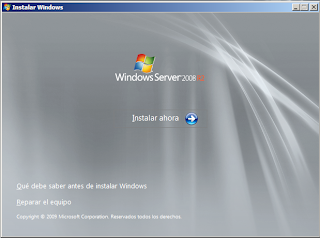






No hay comentarios:
Publicar un comentario